So führen Sie ein Downgrade von iOS 15 auf iOS 14 durch
Was Sie wissen sollten
- Wenn Sie ein Backup haben, verbinden Sie Ihr iPhone mit Ihrem Computer und rufen Sie den Wiederherstellungsmodus auf, um es auf iOS 14 wiederherzustellen.
- Tippen Sie ohne Backup auf Einstellungen > Allgemein > iPhone übertragen oder zurücksetzen um Ihr iPhone auf die Werkseinstellungen zurückzusetzen und alle Dateien zu verlieren.
- Entfernen Sie das Beta-Profil, indem Sie auf tippen Einstellungen > Allgemein > VPN- und Geräteverwaltung > iOS Beta-Softwareprofil > Profil entfernen.
In diesem Artikel erfahren Sie, wie Sie mit zwei Methoden ein Downgrade von iOS 15 auf iOS 14 durchführen: Löschen Sie die Beta-Profilinformationen und warum Sie möglicherweise ein Downgrade durchführen möchten.
Wie kann ich von iOS 15 auf iOS 14 downgraden?
Beim Downgrade von iOS 15 auf iOS 14 haben Sie zwei Möglichkeiten. Dies hängt davon ab, ob Sie zuvor ein Backup auf Ihrem Mac erstellt haben. So stellen Sie die frühere Sicherung wieder her, sofern Sie eine erstellt haben.
Diese Methode erfordert, dass Sie ein Backup auf Ihrem Computer erstellt haben, bevor Sie auf iOS 15 aktualisieren.
-
Verbinden Sie Ihr iPhone mit einem Lightning- oder USB-C-Kabel mit Ihrem Mac oder PC.
Stellen Sie sicher, dass die Sicherung auf Ihrem Computer verfügbar ist.
Rufen Sie den Wiederherstellungsmodus auf Ihrem iPhone auf.
Wenn die Wiederherstellungsoption auf Ihrem Mac oder PC über den Finder oder iTunes angezeigt wird, klicken Sie auf Wiederherstellen.
Klicken Installieren wenn die Aufforderung erscheint, Ihr iPhone auf die frühere Version von iOS wiederherzustellen.
Wie kehre ich zu einer älteren Version von iOS zurück?
Wenn Sie kein archiviertes Backup erstellt haben oder nichts dagegen haben, alle Ihre vorhandenen Daten zu verlieren, können Sie Ihr iPhone löschen und von vorne beginnen. So geht's.
Diese Methode löscht alles von Ihrem iPhone und bedeutet, dass Sie alles verlieren, was nicht auf iCloud oder anderswo gesichert ist.
Zapfhahn Einstellungen.
Zapfhahn Allgemein.
Zapfhahn iPhone übertragen oder zurücksetzen.
-
Zapfhahn Alle Inhalte und Einstellungen löschen.
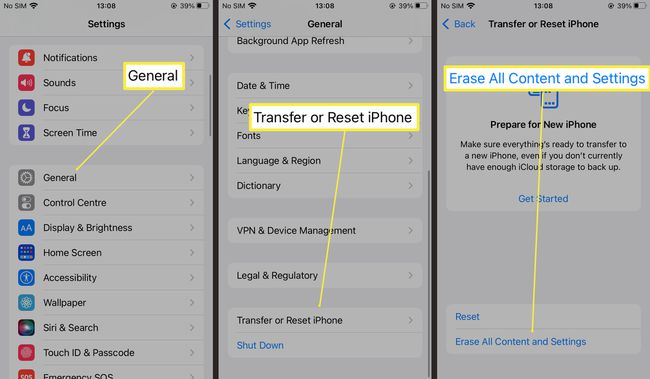
Zapfhahn Weitermachen.
Geben Sie Ihren Passcode ein.
Zapfhahn Löschen.
Warten Sie, bis Ihr iPhone vollständig gelöscht und auf die Werkseinstellungen zurückgesetzt wurde.
Wie entferne ich iOS 15 von meinem Telefon?
Wenn Sie die Beta-Profilinformationen von iOS 15 von Ihrem Telefon entfernen möchten, erfordert dies einen etwas anderen Vorgang. Es wird Ihr Telefon nicht auf iOS 14 wiederherstellen, aber es bedeutet, dass Sie, wenn die nächste öffentliche Version von iOS verfügbar ist, zur Nicht-Beta-Version der Software zurückkehren. Hier ist, was zu tun ist.
Zapfhahn Einstellungen.
Zapfhahn Allgemein.
-
Zapfhahn VPN- und Geräteverwaltung.
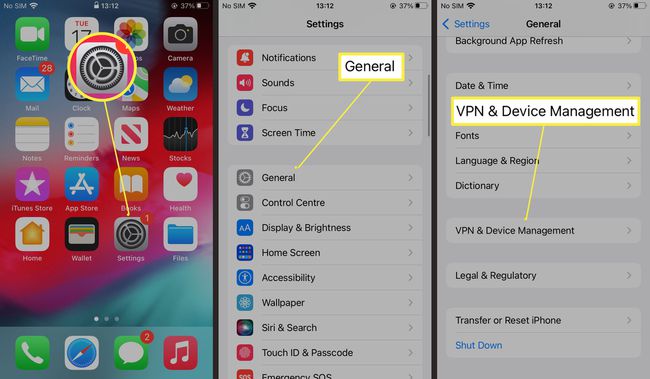
Zapfhahn iOS Beta-Softwareprofil.
-
Zapfhahn Profil entfernen.
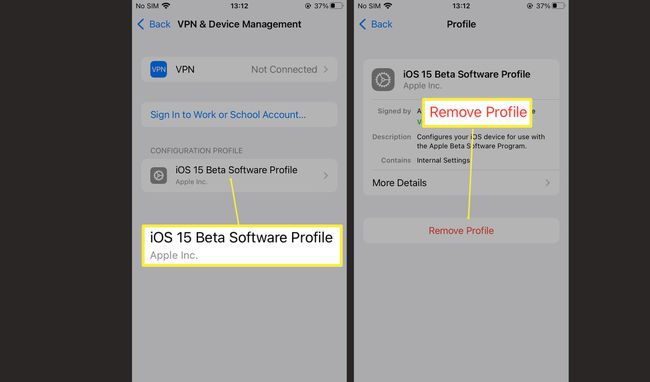
Starten Sie Ihr Gerät neu, damit die Änderungen wirksam werden.
Warum sollte ich von iOS 15 ein Downgrade durchführen?
iOS 15 mag die Zukunft von iOS sein, aber im Beta-Zustand kann es unzuverlässig sein. Durch ein Downgrade auf iOS 14 erhalten Sie die stabilste iOS-Erfahrung und die neuesten Sicherheitsupdates, aber Sie verpassen einige wichtige Neuerungen iOS 15-Funktionen. Es liegt an Ihnen, welchen Kompromiss Sie eingehen möchten.
FAQ
-
Wie sichere ich mein iPhone oder iPad?
Verwenden Sie iCloud, um iOS zu sichern App-Daten, Fotos und Einstellungspräferenzen in die Cloud. Du kannst auch Sichern Sie Ihr iPhone auf Ihrem MacBook oder ein externe Festplatte.
-
Warum sollte ich iOS 15 downgraden?
Ein Downgrade des Betriebssystems kann Beheben Sie häufige Probleme mit iOS 15. Wenn Sie ein älteres iPhone haben, das langsam läuft, kann die Rückkehr zu einer früheren Version von iOS helfen, die Dinge zu beschleunigen.
-
Welche Geräte sind mit iOS 15 kompatibel?
Jedes iPhone, iPad oder iPod touch, das iOS 14 unterstützt, unterstützt iOS 15. Sonstiges Geräte, die iOS 15. unterstützen Dazu gehören das iPhone 12, iPhone X, iPhone 6s und iPad Pro.
